Som du ved er Twitter en stor platform for brugere til at dele deres fotos, beskeder, tweet ud vittigheder og gentweet med andre. Men i dag er folk ikke kun tilfredse med bare at dele ord. Vi ønsker alle en mere farverig verden. Flere og flere mennesker bliver til Instagram, Facebook eller andre populære apps for at få mere glæde.
Så mange mennesker vil slette eller deaktivere deres konto og data for aldrig at bruge Twitter. Og for at beskytte personlige data og privatliv skal vi også gøre disse, når vi ikke bruger en app. Alt hvad du behøver er i det næste.
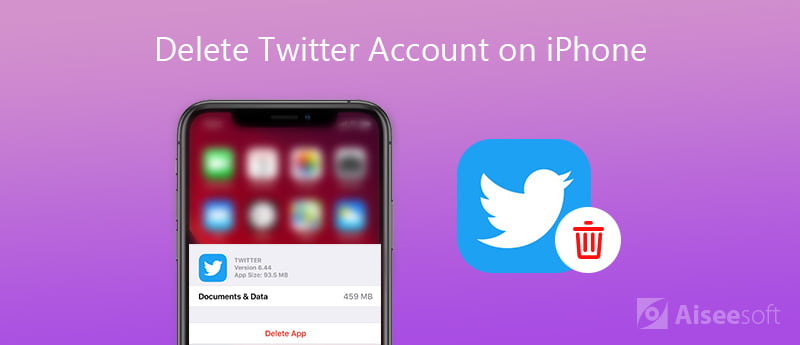
Faktisk er det meget nemt at slette Twitter-konto på iPhone. Sletning af Twitter-konto er en ligetil proces. Brug enten din iPad, iPhone eller måske endda en iPod Touch, hvis du er cool nok, skal du blot følge disse enkle trin for at deaktivere din konto:
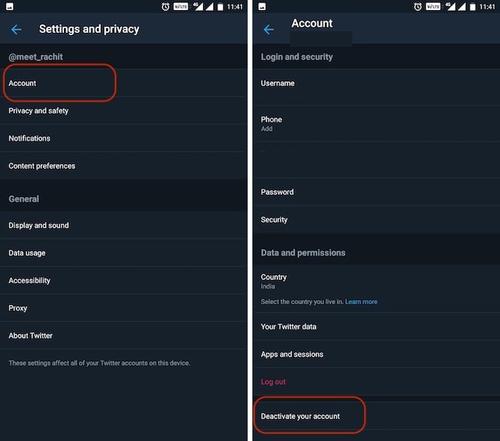
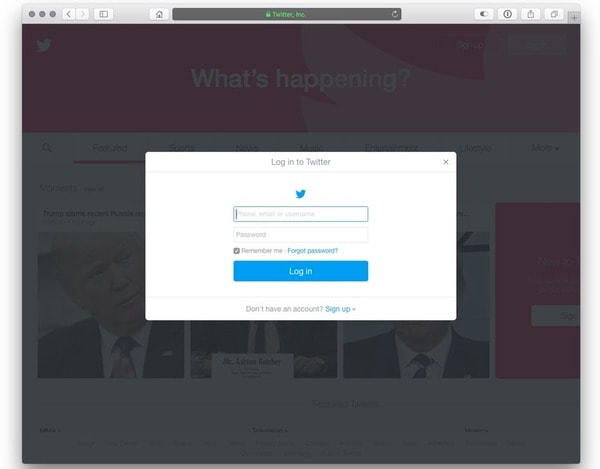
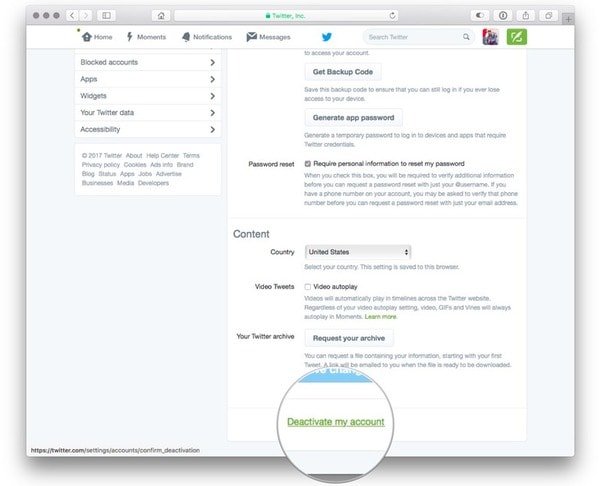
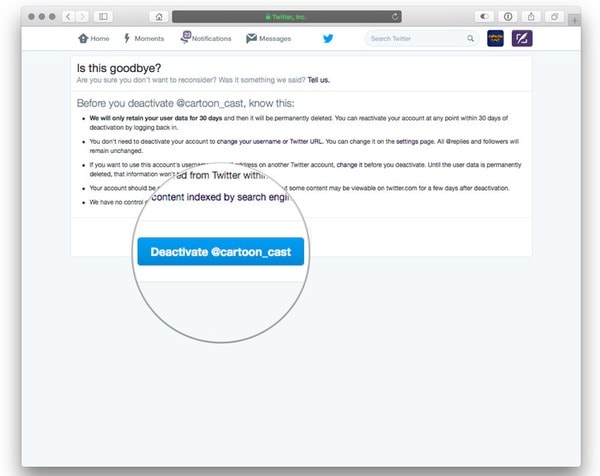
Som det er sagt ovenfor, vil der være en chance for 30-dages periode fra datoen for deaktivering. Så Twitter vil ikke fjerne alle dine personlige data med det samme. Derudover kan søgemaskinen stadig finde alle dine tidligere tweets, selvom du har slettet den gamle Twitter-konto permanent.
Så hvis du vil slette dine tweets fuldstændigt, her er 100% arbejdsguiden, som du kan slette dine tweets.
For at slette dine Twitter-data på iPhone har du muligvis brug for et professionelt værktøj til sletning af data - Aiseesoft iPhone Eraser.
Aiseesoft iPhone Eraser er data- og app-viskeren til iPhone iPad og iPod. Det kan slette alt iPhone-indhold og -indstillinger permanent og grundigt. Uanset om du vil slette de stædige apps, f.eks. Twitter, eller rydde alt indhold og indstillinger for at bruge din iPhone som en ny, vil denne software være dit bedste valg. Tilbudt tre slettingsniveauer valgfrit er du i stand til at slette alle data på iPhone / iPad / iPod for at beskytte dit privatliv. Dette program arbejder altid up-to-date og fungerer problemfrit med iPhone iPad osv., Der kører i iOS 13/14 og andre versioner.

Downloads
100 % sikker. Ingen annoncer.
1. For enhed med iOS 6 eller lavere version skal du låse din enhed op inden forbindelsen.
2. For enhed med iOS 9 eller nyere version skal du låse din enhed op og trykke på Tillid på din enhed før tilslutning.
3. Opdater iTunes til den nyeste version.

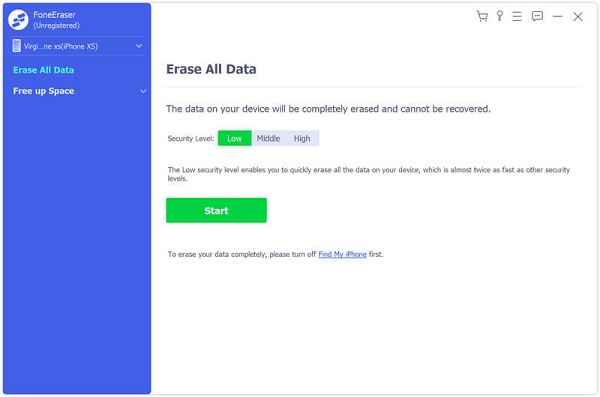
Hvert niveau er forskelligt
Lavt niveau: overskriv alle data på enheden med nul filer for at sikre, at filerne ikke kan gendannes.
Medium niveau: overskriv alle data på enheden med nul- og junk-filer for at sikre, at filerne ikke kan gendannes.
Højt niveau: Vi anbefaler dig at vælge denne indstilling, hvis du har sikkerhedskopieret alle data på din enhed. Denne sikkerhedsstandard er baseret på USDoD 5220.22-M.


TwitWipe er en fremragende Tweet-renser, som er elsket af de fleste twitter-brugere. Det er et websted for dig at rense dine tweets ved at logge ind.
Her er linket til dig: https://twitwipe.com/
Derefter skal du logge din Twitter-konto ud af TwitWipe og deaktivere forbindelsen.
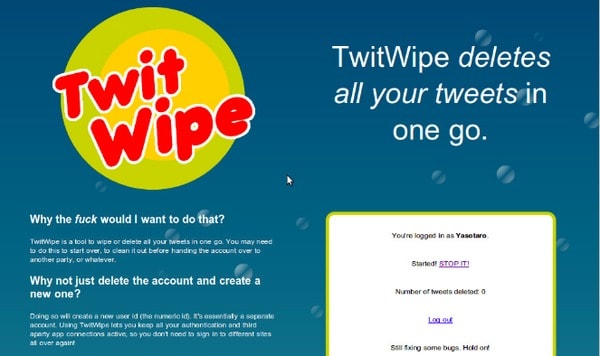
Som du ved er det vanskeligt og besværligt at finde slettede data. Så hvis du vil finde dine slettede data om Twitter, skal du tage backup af dem, før du sletter dem.
Her har du brug for Aiseesoft iOS Data Backup & Restore.
Aiseesoft iOS Data Backup & Restore er den bedste iOS-sikkerhedskopieringssoftware, så du kan sikkerhedskopiere iPhone uden iTunes med et enkelt klik. Bedre end iTunes giver iOS Data Backup & Restore brugere mulighed for at få vist de detaljerede data efter at have brugt programmet til at sikkerhedskopiere data. Mere markant overskriver den nye sikkerhedskopi aldrig den forrige. Så det er meget bedre end iTunes eller andre iOS Data Backup-programmer at tage backup af iPhone uden iTunes eller iCloud.

Downloads
100 % sikker. Ingen annoncer.
100 % sikker. Ingen annoncer.


Og dine data om Twitter er i "App Document", "App Photos", "App Videos" og "App Audio". Bare tryk på disse.

Du kan også vælge "Krypteret sikkerhedskopi" i stedet for standard "Standard backup" for at oprette en krypteret sikkerhedskopi uden iTunes.

Tryk på "Krypteret sikkerhedskopi", og klik på "Start" for at beskytte dine private oplysninger om nødvendigt. Indstil en backup-adgangskode, og tryk så på "OK" for at gå videre.


Konklusion
Som du ser, har vi listet flere løsninger om at slette Twitter-konto og forskellige håndteringsmetoder for tweets. Saml dette websted, og det vil give dig meget hjælp, når du vil slette din Twitter-konto. Hav en god dag!
Slet data på iPhone
Sådan slettes forslag til Spotlight-søgning på iPhone Find iCloud-konto af IMEI Stop uønskede e-mails i Gmail Slet Outlook-e-mail-konto på iPhone Slet Spotlight Search Slet Twitter-konto og data Nulstil krypterede data på iPhone Slet podcasts fra iPhone Slet kalendere på iPhone Slet e-mails på iPhone Slet Cydia fra iPhone Slet Instagram på iPhone Få mere lagerplads på iPhone Slet opkaldshistorik på iPhone Slet midlertidige filer på iPhone Hvor meget opbevaringsdosis iPhone har Slet app-ikoner på iPhone Slet telefonsvarer på iPhone Ryd iPhone-systemdata Slet iPhone beskadigede filer Tør iPod af Tør iPad Slet Viber-konto på iPhone Køb mere lagerplads på iPhone Slet Dokumenter og data på iPhone
Den mest kraftfulde værktøj nogensinde, så brugerne kan slette alt iPhone-indhold som kontakter, beskeder, fotos, videoer, noter osv. Og indstillinger permanent og grundigt.
100 % sikker. Ingen annoncer.